bluetooth JEEP GRAND CHEROKEE 2018 Návod na použitie a údržbu (in Slovak)
[x] Cancel search | Manufacturer: JEEP, Model Year: 2018, Model line: GRAND CHEROKEE, Model: JEEP GRAND CHEROKEE 2018Pages: 416, veľkosť PDF: 6.39 MB
Page 368 of 416
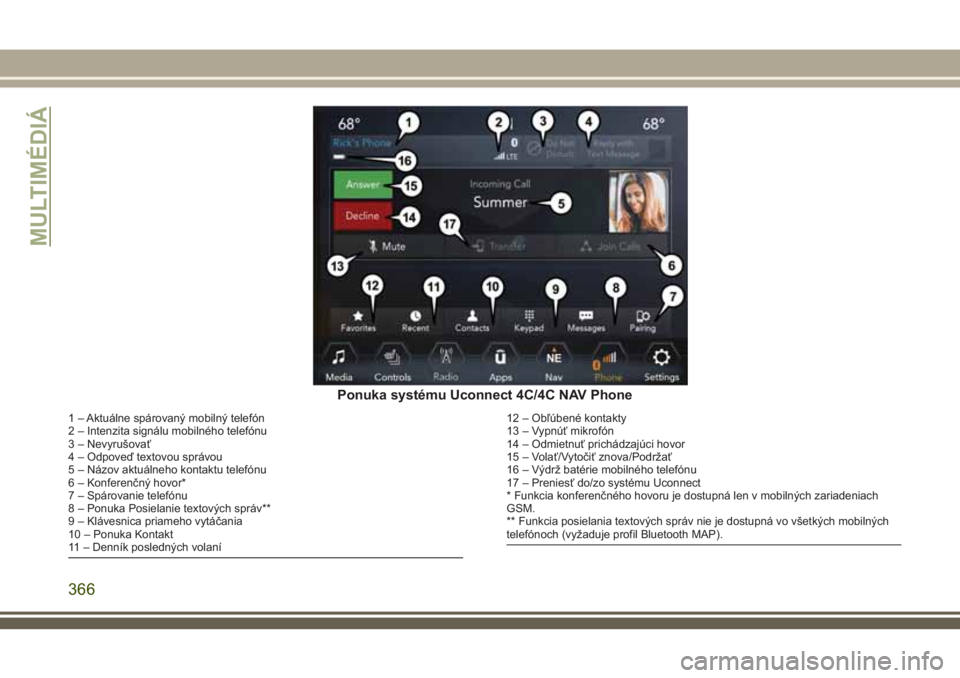
Ponuka systému Uconnect 4C/4C NAV Phone
1 – Aktuálne spárovaný mobilný telefón
2 – Intenzita signálu mobilného telefónu
3 – Nevyrušovať
4 – Odpoveď textovou správou
5 – Názov aktuálneho kontaktu telefónu
6 – Konferenčný hovor*
7 – Spárovanie telefónu
8 – Ponuka Posielanie textových správ**
9 – Klávesnica priameho vytáčania
10 – Ponuka Kontakt
11 – Denník posledných volaní12 – Obľúbené kontakty
13 – Vypnúť mikrofón
14 – Odmietnuť prichádzajúci hovor
15 – Volať/Vytočiť znova/Podržať
16 – Výdrž batérie mobilného telefónu
17 – Preniesť do/zo systému Uconnect
* Funkcia konferenčného hovoru je dostupná len v mobilných zariadeniach
GSM.
** Funkcia posielania textových správ nie je dostupná vo všetkých mobilných
telefónoch (vyžaduje profil Bluetooth MAP).
MULTIMÉDIÁ
366
Page 369 of 416
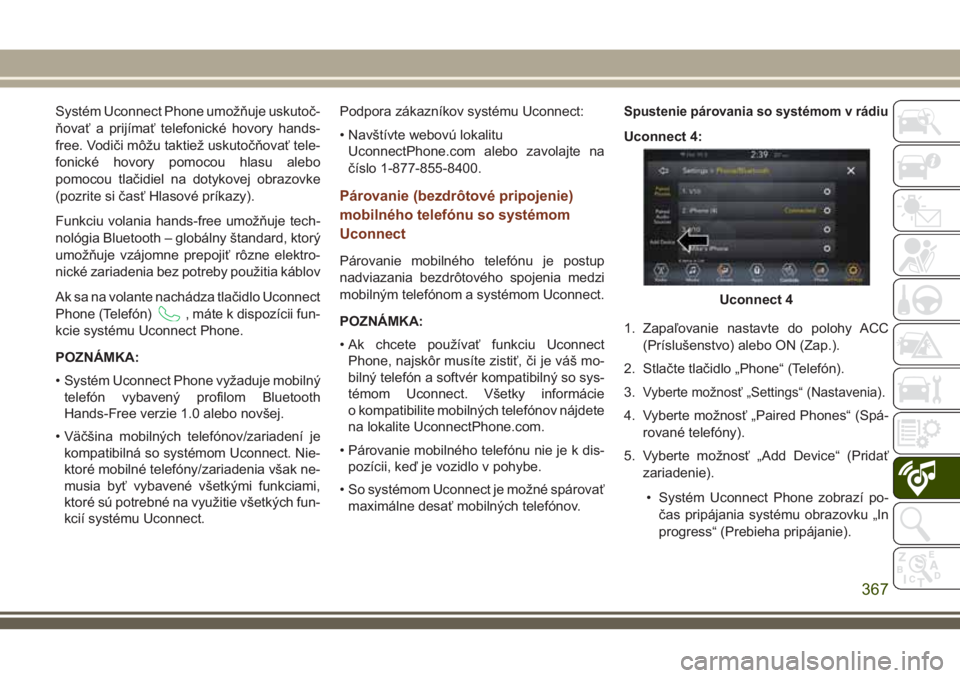
Systém Uconnect Phone umožňuje uskutoč-
ňovať a prijímať telefonické hovory hands-
free. Vodiči môžu taktiež uskutočňovať tele-
fonické hovory pomocou hlasu alebo
pomocou tlačidiel na dotykovej obrazovke
(pozrite si časť Hlasové príkazy).
Funkciu volania hands-free umožňuje tech-
nológia Bluetooth – globálny štandard, ktorý
umožňuje vzájomne prepojiť rôzne elektro-
nické zariadenia bez potreby použitia káblov
Ak sa na volante nachádza tlačidlo Uconnect
Phone (Telefón)
, máte k dispozícii fun-
kcie systému Uconnect Phone.
POZNÁMKA:
• Systém Uconnect Phone vyžaduje mobilný
telefón vybavený profilom Bluetooth
Hands-Free verzie 1.0 alebo novšej.
• Väčšina mobilných telefónov/zariadení je
kompatibilná so systémom Uconnect. Nie-
ktoré mobilné telefóny/zariadenia však ne-
musia byť vybavené všetkými funkciami,
ktoré sú potrebné na využitie všetkých fun-
kcií systému Uconnect.Podpora zákazníkov systému Uconnect:
• Navštívte webovú lokalitu
UconnectPhone.com alebo zavolajte na
číslo 1-877-855-8400.
Párovanie (bezdrôtové pripojenie)
mobilného telefónu so systémom
Uconnect
Párovanie mobilného telefónu je postup
nadviazania bezdrôtového spojenia medzi
mobilným telefónom a systémom Uconnect.
POZNÁMKA:
• Ak chcete používať funkciu Uconnect
Phone, najskôr musíte zistiť, či je váš mo-
bilný telefón a softvér kompatibilný so sys-
témom Uconnect. Všetky informácie
o kompatibilite mobilných telefónov nájdete
na lokalite UconnectPhone.com.
• Párovanie mobilného telefónu nie je k dis-
pozícii, keď je vozidlo v pohybe.
• So systémom Uconnect je možné spárovať
maximálne desať mobilných telefónov.
Spustenie párovania so systémom v rádiu
Uconnect 4:
1. Zapaľovanie nastavte do polohy ACC
(Príslušenstvo) alebo ON (Zap.).
2. Stlačte tlačidlo „Phone“ (Telefón).
3.
Vyberte možnosť „Settings“ (Nastavenia).
4. Vyberte možnosť „Paired Phones“ (Spá-
rované telefóny).
5. Vyberte možnosť „Add Device“ (Pridať
zariadenie).
• Systém Uconnect Phone zobrazí po-
čas pripájania systému obrazovku „In
progress“ (Prebieha pripájanie).
Uconnect 4
367
Page 370 of 416
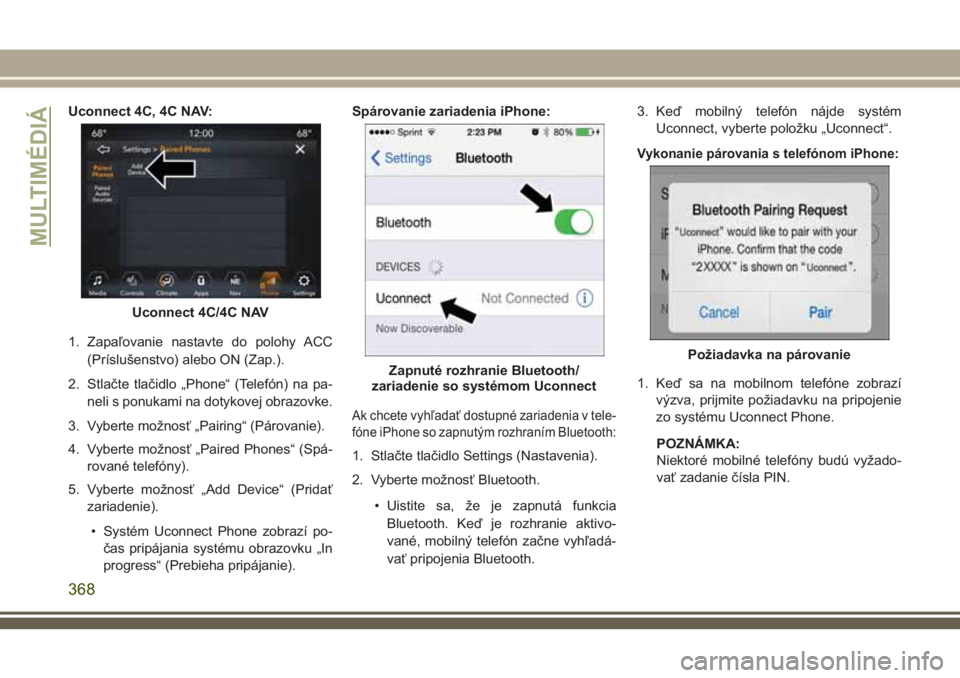
Uconnect 4C, 4C NAV:
1. Zapaľovanie nastavte do polohy ACC
(Príslušenstvo) alebo ON (Zap.).
2. Stlačte tlačidlo „Phone“ (Telefón) na pa-
neli s ponukami na dotykovej obrazovke.
3. Vyberte možnosť „Pairing“ (Párovanie).
4. Vyberte možnosť „Paired Phones“ (Spá-
rované telefóny).
5. Vyberte možnosť „Add Device“ (Pridať
zariadenie).
• Systém Uconnect Phone zobrazí po-
čas pripájania systému obrazovku „In
progress“ (Prebieha pripájanie).Spárovanie zariadenia iPhone:
Ak chcete vyhľadať dostupné zariadenia v tele-
fóne iPhone so zapnutým rozhraním Bluetooth:
1. Stlačte tlačidlo Settings (Nastavenia).
2. Vyberte možnosť Bluetooth.
• Uistite sa, že je zapnutá funkcia
Bluetooth. Keď je rozhranie aktivo-
vané, mobilný telefón začne vyhľadá-
vať pripojenia Bluetooth.3. Keď mobilný telefón nájde systém
Uconnect, vyberte položku „Uconnect“.
Vykonanie párovania s telefónom iPhone:
1. Keď sa na mobilnom telefóne zobrazí
výzva, prijmite požiadavku na pripojenie
zo systému Uconnect Phone.
POZNÁMKA:
Niektoré mobilné telefóny budú vyžado-
vať zadanie čísla PIN.
Uconnect 4C/4C NAV
Zapnuté rozhranie Bluetooth/
zariadenie so systémom UconnectPožiadavka na párovanie
MULTIMÉDIÁ
368
Page 371 of 416
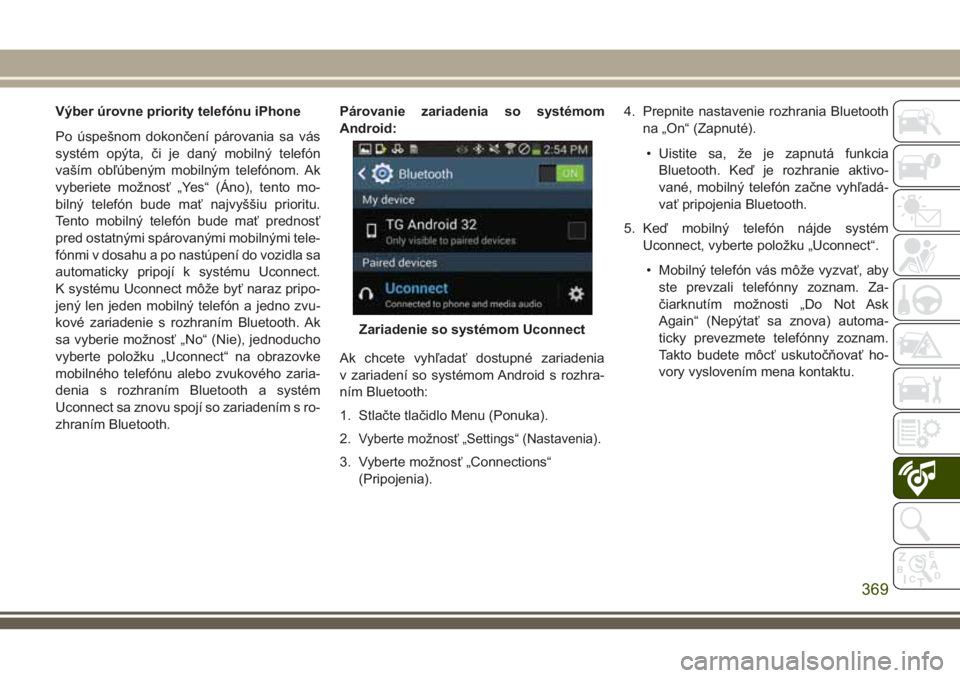
Výber úrovne priority telefónu iPhone
Po úspešnom dokončení párovania sa vás
systém opýta, či je daný mobilný telefón
vaším obľúbeným mobilným telefónom. Ak
vyberiete možnosť „Yes“ (Áno), tento mo-
bilný telefón bude mať najvyššiu prioritu.
Tento mobilný telefón bude mať prednosť
pred ostatnými spárovanými mobilnými tele-
fónmi v dosahu a po nastúpení do vozidla sa
automaticky pripojí k systému Uconnect.
K systému Uconnect môže byť naraz pripo-
jený len jeden mobilný telefón a jedno zvu-
kové zariadenie s rozhraním Bluetooth. Ak
sa vyberie možnosť „No“ (Nie), jednoducho
vyberte položku „Uconnect“ na obrazovke
mobilného telefónu alebo zvukového zaria-
denia s rozhraním Bluetooth a systém
Uconnect sa znovu spojí so zariadením s ro-
zhraním Bluetooth.Párovanie zariadenia so systémom
Android:
Ak chcete vyhľadať dostupné zariadenia
v zariadení so systémom Android s rozhra-
ním Bluetooth:
1. Stlačte tlačidlo Menu (Ponuka).
2.
Vyberte možnosť „Settings“ (Nastavenia).
3. Vyberte možnosť „Connections“
(Pripojenia).4. Prepnite nastavenie rozhrania Bluetooth
na „On“ (Zapnuté).
• Uistite sa, že je zapnutá funkcia
Bluetooth. Keď je rozhranie aktivo-
vané, mobilný telefón začne vyhľadá-
vať pripojenia Bluetooth.
5. Keď mobilný telefón nájde systém
Uconnect, vyberte položku „Uconnect“.
• Mobilný telefón vás môže vyzvať, aby
ste prevzali telefónny zoznam. Za-
čiarknutím možnosti „Do Not Ask
Again“ (Nepýtať sa znova) automa-
ticky prevezmete telefónny zoznam.
Takto budete môcť uskutočňovať ho-
vory vyslovením mena kontaktu.
Zariadenie so systémom Uconnect
369
Page 372 of 416
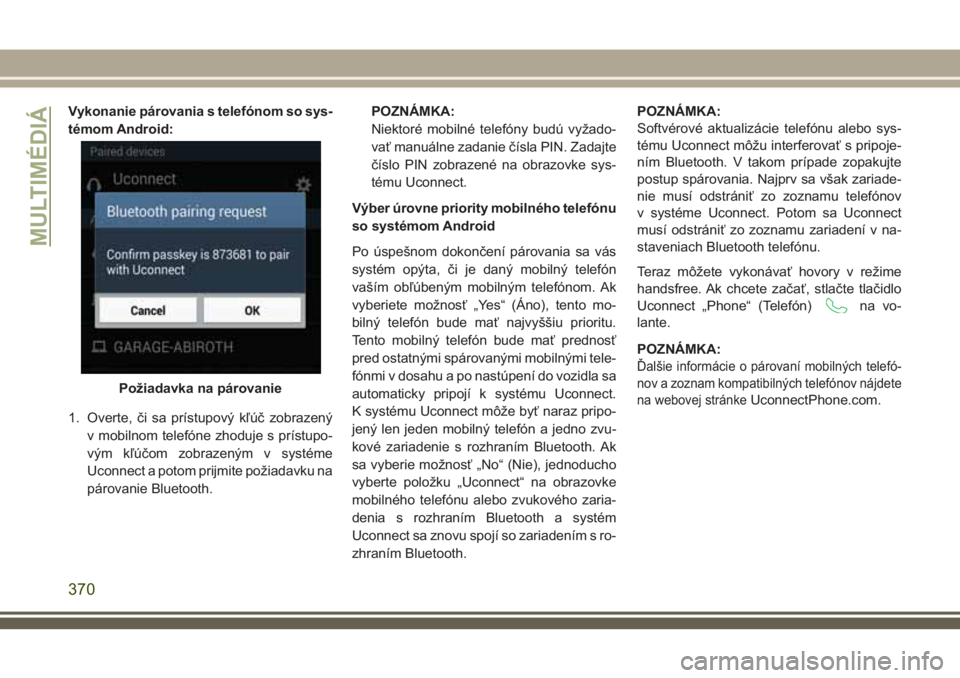
Vykonanie párovania s telefónom so sys-
témom Android:
1. Overte, či sa prístupový kľúč zobrazený
v mobilnom telefóne zhoduje s prístupo-
vým kľúčom zobrazeným v systéme
Uconnect a potom prijmite požiadavku na
párovanie Bluetooth.POZNÁMKA:
Niektoré mobilné telefóny budú vyžado-
vať manuálne zadanie čísla PIN. Zadajte
číslo PIN zobrazené na obrazovke sys-
tému Uconnect.
Výber úrovne priority mobilného telefónu
so systémom Android
Po úspešnom dokončení párovania sa vás
systém opýta, či je daný mobilný telefón
vaším obľúbeným mobilným telefónom. Ak
vyberiete možnosť „Yes“ (Áno), tento mo-
bilný telefón bude mať najvyššiu prioritu.
Tento mobilný telefón bude mať prednosť
pred ostatnými spárovanými mobilnými tele-
fónmi v dosahu a po nastúpení do vozidla sa
automaticky pripojí k systému Uconnect.
K systému Uconnect môže byť naraz pripo-
jený len jeden mobilný telefón a jedno zvu-
kové zariadenie s rozhraním Bluetooth. Ak
sa vyberie možnosť „No“ (Nie), jednoducho
vyberte položku „Uconnect“ na obrazovke
mobilného telefónu alebo zvukového zaria-
denia s rozhraním Bluetooth a systém
Uconnect sa znovu spojí so zariadením s ro-
zhraním Bluetooth.POZNÁMKA:
Softvérové aktualizácie telefónu alebo sys-
tému Uconnect môžu interferovať s pripoje-
ním Bluetooth. V takom prípade zopakujte
postup spárovania. Najprv sa však zariade-
nie musí odstrániť zo zoznamu telefónov
v systéme Uconnect. Potom sa Uconnect
musí odstrániť zo zoznamu zariadení v na-
staveniach Bluetooth telefónu.
Teraz môžete vykonávať hovory v režime
handsfree. Ak chcete začať, stlačte tlačidlo
Uconnect „Phone“ (Telefón)
na vo-
lante.
POZNÁMKA:
Ďalšie informácie o párovaní mobilných telefó-
nov a zoznam kompatibilných telefónov nájdete
na webovej stránke
UconnectPhone.com.Požiadavka na párovanie
MULTIMÉDIÁ
370
Page 374 of 416
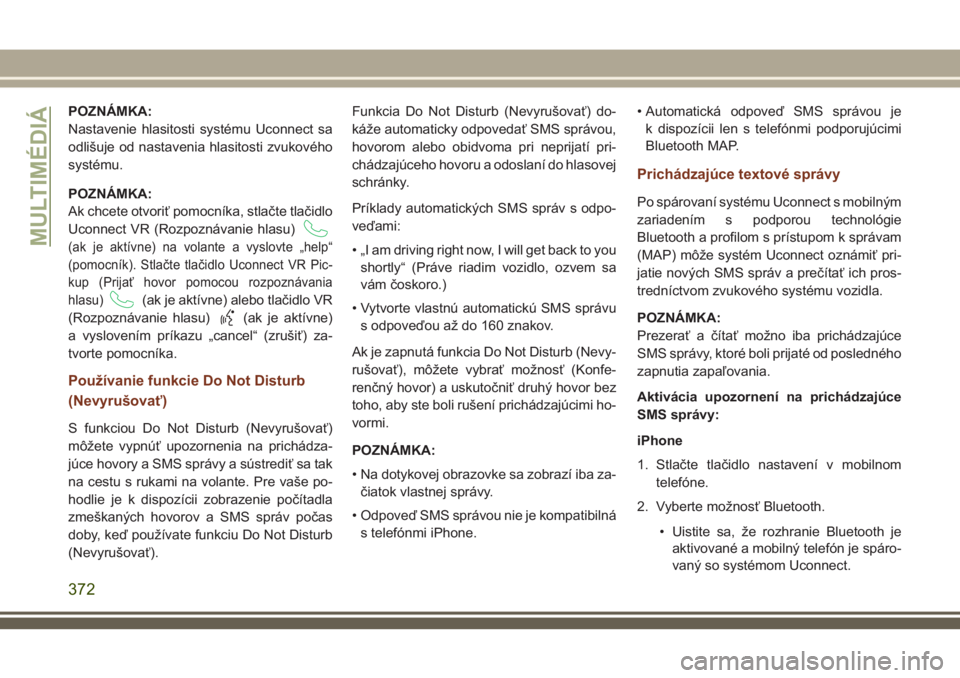
POZNÁMKA:
Nastavenie hlasitosti systému Uconnect sa
odlišuje od nastavenia hlasitosti zvukového
systému.
POZNÁMKA:
Ak chcete otvoriť pomocníka, stlačte tlačidlo
Uconnect VR (Rozpoznávanie hlasu)
(ak je aktívne) na volante a vyslovte „help“
(pomocník). Stlačte tlačidlo Uconnect VR Pic-
kup (Prijať hovor pomocou rozpoznávania
hlasu)
(ak je aktívne) alebo tlačidlo VR
(Rozpoznávanie hlasu)
(ak je aktívne)
a vyslovením príkazu „cancel“ (zrušiť) za-
tvorte pomocníka.
Používanie funkcie Do Not Disturb
(Nevyrušovať)
S funkciou Do Not Disturb (Nevyrušovať)
môžete vypnúť upozornenia na prichádza-
júce hovory a SMS správy a sústrediť sa tak
na cestu s rukami na volante. Pre vaše po-
hodlie je k dispozícii zobrazenie počítadla
zmeškaných hovorov a SMS správ počas
doby, keď používate funkciu Do Not Disturb
(Nevyrušovať).Funkcia Do Not Disturb (Nevyrušovať) do-
káže automaticky odpovedať SMS správou,
hovorom alebo obidvoma pri neprijatí pri-
chádzajúceho hovoru a odoslaní do hlasovej
schránky.
Príklady automatických SMS správ s odpo-
veďami:
• „I am driving right now, I will get back to you
shortly“ (Práve riadim vozidlo, ozvem sa
vám čoskoro.)
• Vytvorte vlastnú automatickú SMS správu
s odpoveďou až do 160 znakov.
Ak je zapnutá funkcia Do Not Disturb (Nevy-
rušovať), môžete vybrať možnosť (Konfe-
renčný hovor) a uskutočniť druhý hovor bez
toho, aby ste boli rušení prichádzajúcimi ho-
vormi.
POZNÁMKA:
• Na dotykovej obrazovke sa zobrazí iba za-
čiatok vlastnej správy.
• Odpoveď SMS správou nie je kompatibilná
s telefónmi iPhone.• Automatická odpoveď SMS správou je
k dispozícii len s telefónmi podporujúcimi
Bluetooth MAP.
Prichádzajúce textové správy
Po spárovaní systému Uconnect s mobilným
zariadením s podporou technológie
Bluetooth a profilom s prístupom k správam
(MAP) môže systém Uconnect oznámiť pri-
jatie nových SMS správ a prečítať ich pros-
tredníctvom zvukového systému vozidla.
POZNÁMKA:
Prezerať a čítať možno iba prichádzajúce
SMS správy, ktoré boli prijaté od posledného
zapnutia zapaľovania.
Aktivácia upozornení na prichádzajúce
SMS správy:
iPhone
1. Stlačte tlačidlo nastavení v mobilnom
telefóne.
2. Vyberte možnosť Bluetooth.
• Uistite sa, že rozhranie Bluetooth je
aktivované a mobilný telefón je spáro-
vaný so systémom Uconnect.
MULTIMÉDIÁ
372
Page 376 of 416
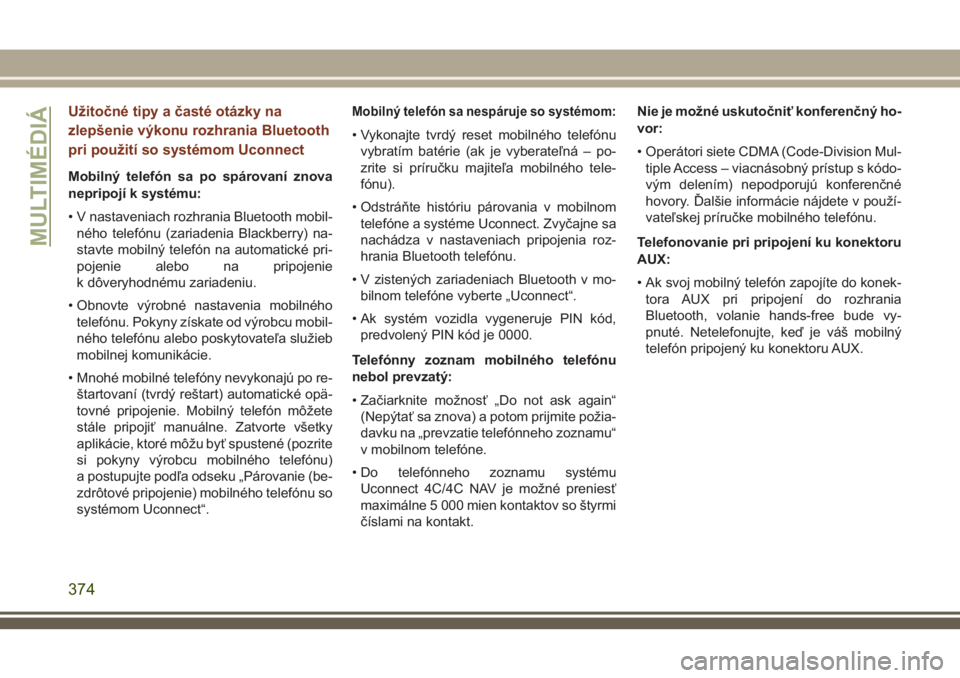
Užitočné tipy a časté otázky na
zlepšenie výkonu rozhrania Bluetooth
pri použití so systémom Uconnect
Mobilný telefón sa po spárovaní znova
nepripojí k systému:
• V nastaveniach rozhrania Bluetooth mobil-
ného telefónu (zariadenia Blackberry) na-
stavte mobilný telefón na automatické pri-
pojenie alebo na pripojenie
k dôveryhodnému zariadeniu.
• Obnovte výrobné nastavenia mobilného
telefónu. Pokyny získate od výrobcu mobil-
ného telefónu alebo poskytovateľa služieb
mobilnej komunikácie.
• Mnohé mobilné telefóny nevykonajú po re-
štartovaní (tvrdý reštart) automatické opä-
tovné pripojenie. Mobilný telefón môžete
stále pripojiť manuálne. Zatvorte všetky
aplikácie, ktoré môžu byť spustené (pozrite
si pokyny výrobcu mobilného telefónu)
a postupujte podľa odseku „Párovanie (be-
zdrôtové pripojenie) mobilného telefónu so
systémom Uconnect“.
Mobilný telefón sa nespáruje so systémom:
• Vykonajte tvrdý reset mobilného telefónu
vybratím batérie (ak je vyberateľná – po-
zrite si príručku majiteľa mobilného tele-
fónu).
• Odstráňte históriu párovania v mobilnom
telefóne a systéme Uconnect. Zvyčajne sa
nachádza v nastaveniach pripojenia roz-
hrania Bluetooth telefónu.
• V zistených zariadeniach Bluetooth v mo-
bilnom telefóne vyberte „Uconnect“.
• Ak systém vozidla vygeneruje PIN kód,
predvolený PIN kód je 0000.
Telefónny zoznam mobilného telefónu
nebol prevzatý:
• Začiarknite možnosť „Do not ask again“
(Nepýtať sa znova) a potom prijmite požia-
davku na „prevzatie telefónneho zoznamu“
v mobilnom telefóne.
• Do telefónneho zoznamu systému
Uconnect 4C/4C NAV je možné preniesť
maximálne 5 000 mien kontaktov so štyrmi
číslami na kontakt.Nie je možné uskutočniť konferenčný ho-
vor:
• Operátori siete CDMA (Code-Division Mul-
tiple Access – viacnásobný prístup s kódo-
vým delením) nepodporujú konferenčné
hovory. Ďalšie informácie nájdete v použí-
vateľskej príručke mobilného telefónu.
Telefonovanie pri pripojení ku konektoru
AUX:
• Ak svoj mobilný telefón zapojíte do konek-
tora AUX pri pripojení do rozhrania
Bluetooth, volanie hands-free bude vy-
pnuté. Netelefonujte, keď je váš mobilný
telefón pripojený ku konektoru AUX.
MULTIMÉDIÁ
374
Page 379 of 416
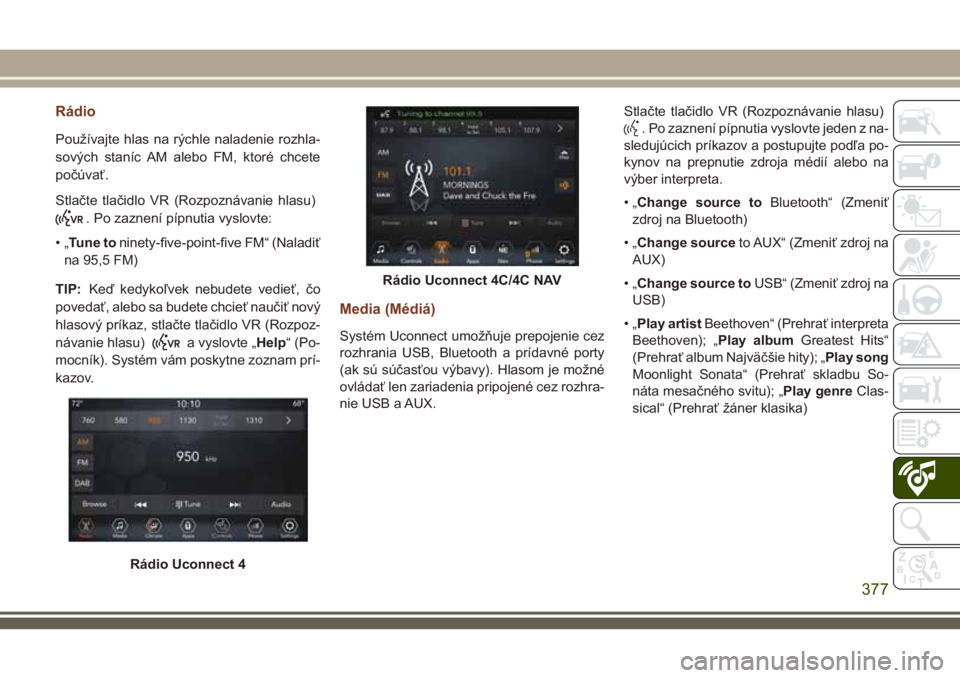
Rádio
Používajte hlas na rýchle naladenie rozhla-
sových staníc AM alebo FM, ktoré chcete
počúvať.
Stlačte tlačidlo VR (Rozpoznávanie hlasu)
. Po zaznení pípnutia vyslovte:
•„Tune toninety-five-point-five FM“ (Naladiť
na 95,5 FM)
TIP:Keď kedykoľvek nebudete vedieť, čo
povedať, alebo sa budete chcieť naučiť nový
hlasový príkaz, stlačte tlačidlo VR (Rozpoz-
návanie hlasu)
a vyslovte „Help“ (Po-
mocník). Systém vám poskytne zoznam prí-
kazov.
Media (Médiá)
Systém Uconnect umožňuje prepojenie cez
rozhrania USB, Bluetooth a prídavné porty
(ak sú súčasťou výbavy). Hlasom je možné
ovládať len zariadenia pripojené cez rozhra-
nie USB a AUX.Stlačte tlačidlo VR (Rozpoznávanie hlasu)
. Po zaznení pípnutia vyslovte jeden z na-
sledujúcich príkazov a postupujte podľa po-
kynov na prepnutie zdroja médií alebo na
výber interpreta.
•„Change source toBluetooth“ (Zmeniť
zdroj na Bluetooth)
•„Change sourceto AUX“ (Zmeniť zdroj na
AUX)
•„Change source toUSB“ (Zmeniť zdroj na
USB)
•„Play artistBeethoven“ (Prehrať interpreta
Beethoven); „Play albumGreatest Hits“
(Prehrať album Najväčšie hity); „Play song
Moonlight Sonata“ (Prehrať skladbu So-
náta mesačného svitu); „Play genreClas-
sical“ (Prehrať žáner klasika)
Rádio Uconnect 4
Rádio Uconnect 4C/4C NAV
377
Page 381 of 416
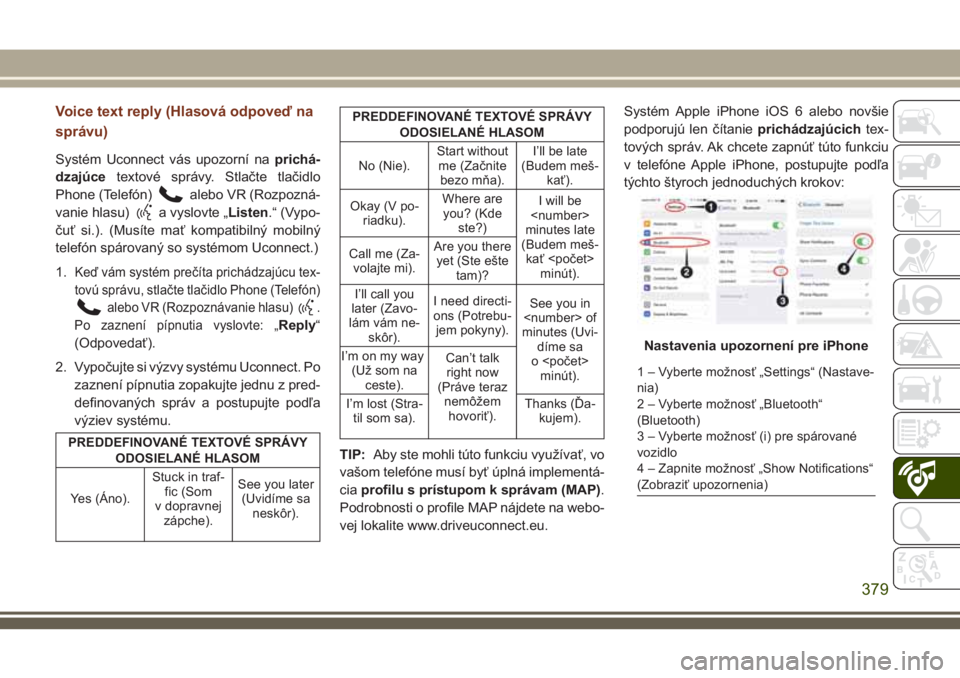
Voice text reply (Hlasová odpoveď na
správu)
Systém Uconnect vás upozorní naprichá-
dzajúcetextové správy. Stlačte tlačidlo
Phone (Telefón)
alebo VR (Rozpozná-
vanie hlasu)
a vyslovte „Listen.“ (Vypo-
čuť si.). (Musíte mať kompatibilný mobilný
telefón spárovaný so systémom Uconnect.)
1.
Keď vám systém prečíta prichádzajúcu tex-
tovú správu, stlačte tlačidlo Phone (Telefón)
alebo VR (Rozpoznávanie hlasu).
Po zaznení pípnutia vyslovte: „
Reply“
(Odpovedať).
2. Vypočujte si výzvy systému Uconnect. Po
zaznení pípnutia zopakujte jednu z pred-
definovaných správ a postupujte podľa
výziev systému.
PREDDEFINOVANÉ TEXTOVÉ SPRÁVY
ODOSIELANÉ HLASOM
Yes (Áno).Stuck in traf-
fic (Som
v dopravnej
zápche).See you later
(Uvidíme sa
neskôr).
PREDDEFINOVANÉ TEXTOVÉ SPRÁVY
ODOSIELANÉ HLASOM
No (Nie).Start without
me (Začnite
bezo mňa).I’ll be late
(Budem meš-
kať).
Okay (V po-
riadku).Where are
you? (Kde
ste?)I will be
minutes late
(Budem meš-
kať
minút). Call me (Za-
volajte mi).Are you there
yet (Ste ešte
tam)?
I’ll call you
later (Zavo-
lám vám ne-
skôr).I need directi-
ons (Potrebu-
jem pokyny).See you in
minutes (Uvi-
díme sa
o
minút). I’m on my way
(Už som na
ceste).Can’t talk
right now
(Práve teraz
nemôžem
hovoriť). I’m lost (Stra-
til som sa).Thanks (Ďa-
kujem).
TIP:Aby ste mohli túto funkciu využívať, vo
vašom telefóne musí byť úplná implementá-
ciaprofilu s prístupom k správam (MAP).
Podrobnosti o profile MAP nájdete na webo-
vej lokalite www.driveuconnect.eu.Systém Apple iPhone iOS 6 alebo novšie
podporujú len čítanieprichádzajúcichtex-
tových správ. Ak chcete zapnúť túto funkciu
v telefóne Apple iPhone, postupujte podľa
týchto štyroch jednoduchých krokov:
Nastavenia upozornení pre iPhone
1 – Vyberte možnosť „Settings“ (Nastave-
nia)
2 – Vyberte možnosť „Bluetooth“
(Bluetooth)
3 – Vyberte možnosť (i) pre spárované
vozidlo
4 – Zapnite možnosť „Show Notifications“
(Zobraziť upozornenia)
379
Page 384 of 416
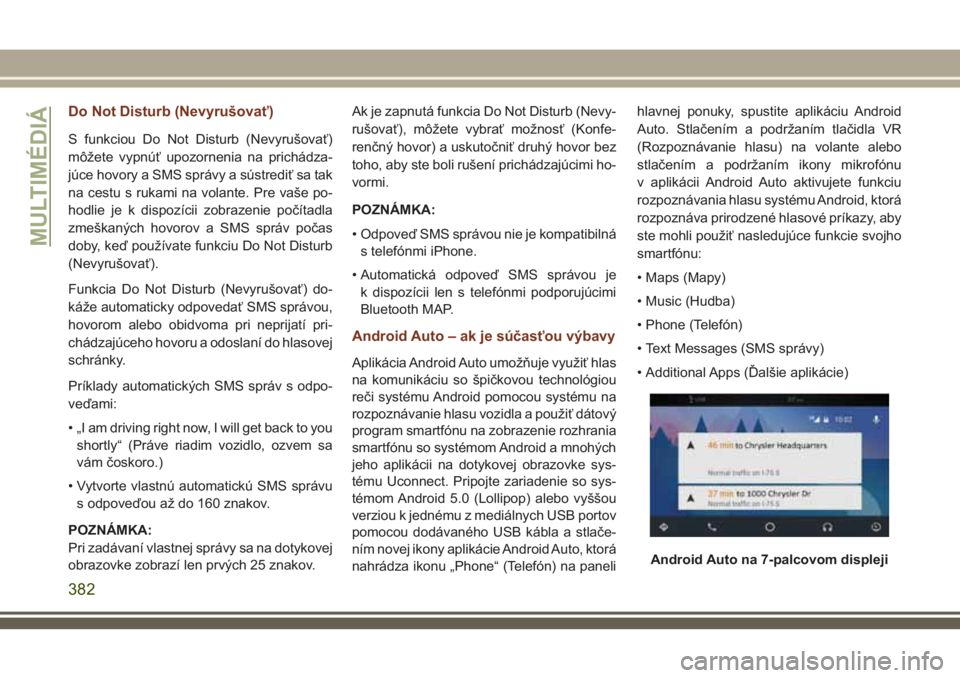
Do Not Disturb (Nevyrušovať)
S funkciou Do Not Disturb (Nevyrušovať)
môžete vypnúť upozornenia na prichádza-
júce hovory a SMS správy a sústrediť sa tak
na cestu s rukami na volante. Pre vaše po-
hodlie je k dispozícii zobrazenie počítadla
zmeškaných hovorov a SMS správ počas
doby, keď používate funkciu Do Not Disturb
(Nevyrušovať).
Funkcia Do Not Disturb (Nevyrušovať) do-
káže automaticky odpovedať SMS správou,
hovorom alebo obidvoma pri neprijatí pri-
chádzajúceho hovoru a odoslaní do hlasovej
schránky.
Príklady automatických SMS správ s odpo-
veďami:
• „I am driving right now, I will get back to you
shortly“ (Práve riadim vozidlo, ozvem sa
vám čoskoro.)
• Vytvorte vlastnú automatickú SMS správu
s odpoveďou až do 160 znakov.
POZNÁMKA:
Pri zadávaní vlastnej správy sa na dotykovej
obrazovke zobrazí len prvých 25 znakov.Ak je zapnutá funkcia Do Not Disturb (Nevy-
rušovať), môžete vybrať možnosť (Konfe-
renčný hovor) a uskutočniť druhý hovor bez
toho, aby ste boli rušení prichádzajúcimi ho-
vormi.
POZNÁMKA:
• Odpoveď SMS správou nie je kompatibilná
s telefónmi iPhone.
• Automatická odpoveď SMS správou je
k dispozícii len s telefónmi podporujúcimi
Bluetooth MAP.
Android Auto – ak je súčasťou výbavy
Aplikácia Android Auto umožňuje využiť hlas
na komunikáciu so špičkovou technológiou
reči systému Android pomocou systému na
rozpoznávanie hlasu vozidla a použiť dátový
program smartfónu na zobrazenie rozhrania
smartfónu so systémom Android a mnohých
jeho aplikácii na dotykovej obrazovke sys-
tému Uconnect. Pripojte zariadenie so sys-
témom Android 5.0 (Lollipop) alebo vyššou
verziou k jednému z mediálnych USB portov
pomocou dodávaného USB kábla a stlače-
ním novej ikony aplikácie Android Auto, ktorá
nahrádza ikonu „Phone“ (Telefón) na panelihlavnej ponuky, spustite aplikáciu Android
Auto. Stlačením a podržaním tlačidla VR
(Rozpoznávanie hlasu) na volante alebo
stlačením a podržaním ikony mikrofónu
v aplikácii Android Auto aktivujete funkciu
rozpoznávania hlasu systému Android, ktorá
rozpoznáva prirodzené hlasové príkazy, aby
ste mohli použiť nasledujúce funkcie svojho
smartfónu:
• Maps (Mapy)
• Music (Hudba)
• Phone (Telefón)
• Text Messages (SMS správy)
• Additional Apps (Ďalšie aplikácie)
Android Auto na 7-palcovom displeji
MULTIMÉDIÁ
382